Довольно часто при посещении веб-страниц и сайтов, в которых нужно регистрироваться и «входить» на сайт, браузер предлагает Вам сохранить введенные данные (логин и пароль). Сделано это для того, чтобы в будущем, при заходе на этот сайт, у Вас уже были введены данные и Вам не пришлось бы заново их вводить и вспоминать. Насчёт паролей вообще отдельная история, ведь его нужно вспоминать каждый раз (особенно актуально если Вы правильно используете сёрфинг по интернету и используете различные пароли на разных сайтах). Поэтому такая функция в браузерах существенно облегчает «интернет жизнь».
А теперь давайте представим такую ситуацию, что Вам нужно войти на какой-либо сайт через другой браузер или вообще на другом компьютере. А ведь в нём Ваши данные не сохранены и придется либо вспоминать пароль и «рыться» в голове в поисках, либо восстанавливать его через сайт, а это подчас приводит к тому, что пароль будет изменен на новый. Это в свою очередь приведёт к тому, что в Вашем старом браузере Вы не сможете зайти привычно на сайт, ведь пароль уже новый и нужно снова его вводить и сохранять.
Как посмотреть скрытый пароль в браузере
В общем давайте поскорее перейду к сути, чтобы Вы совсем не запутались.
Как узнать пароль в браузере Интернет Эксплорер (Internet Explorer)?
В этом браузере степень защиты высока, особенно по части паролей. Они хранятся в зашифрованном виде и через сам браузер Вам не удастаться посмотреть их. Для этого лучше воспользоваться бесплатной программой IE PassView
Программа имеет русский язык, но его нужно дополнительно скачивать с официального сайта, а так же устанавливать. В принципе он особо и не нужен, потому что всё что Вам остаётся сделать — это скачать и запустить.
В результате появится такое окошко, в котором указаны все сайты с сохраннёными логинами и паролями:
как узнать и посмотреть пароль в браузере Интернет Эксплорер (Internet Explorer)
Программа предоставляет возможность сохранить, скопировать или найти эти пароли. Но думаю Вам это всё равно не нужно. Увидели пароль и ладно.
Как посмотреть пароль в браузере Опера (Opera)?
Если у Вас Опера 12.16 или из этой серии, то там тоже защитили хорошенько все пароли. В настройках можно лишь увидеть сайты, для которых пароли сохранены, но нужные нам данные не увидеть.
Опера прячет пароли в файле wand.dat который спрятан он любопытных глаз, а ещё и зашифрован. Но посмотреть его всё равно можно.
Первым делом нам нужна программа для открытия такого файла. Она называется Unwand. Т.к. я не нашёл официального сайта разработчиков, то даю Вам возможность скачать с этого сайта. Даю гарантию что она не содержит вирусов:
Unwand.zip 396,06 Kb cкачиваний: 4376
Теперь нам нужно знать где находится файл с паролями в опере. Я покажу Вам как можно быстро его найти, не включая показ скрытых файлов и папок (хотя он находится именно в них).
Скопируйте и вставьте следующую строку в адресную строку Вашего проводника Windows. Если выражаться проще, то скопируйте строку ниже для Вашей операционной системы и вставьте в поле адреса:
Для Windows 7 и 8: %USERPROFILE%AppDataRoamingOperaOpera
Для Windows XP: %USERPROFILE%Application DataOperaOpera
Для быстродействия я Вам советую скопировать из этой папки файл wand.dat куда-нибудь в более удобное место, хоть на Рабочий стол.
Потому что следующим Вашим действием будет то, что нужно запустить из папки (в которую Вы уже разархивировали эту программу) файл Unwand.exe
который сразу предложит Вам указать путь к нужному файлу:
Если всё указали и сделали правильно, то результат будет такой:
как узнать и посмотреть пароль в браузере Опера (Opera)
Теперь рассмотрим если у Вас Opera 20 или Next.
Это новый браузер от опера и он заточен под популярный нынче движок Chromium, как стало «модным» сейчас делать среди компаний. Но хватит отвлекаться и перейдем к поиску и просмотру пароля.
Верхнее меню -> Настройки:
раздел Конфиденциальность и безопасность, кнопка Управления сохраненными паролями:
ну а дальше думаю и объяснять не стоит:
как узнать и посмотреть пароль в браузере Opera 20 или Next
Как посмотреть пароль в браузере Мозилла Фаерфокс (Mozilla Firefox)?
В этом браузере всё немного проще и ничего скачивать не нужно. А хотя. можете скачать утилиту PasswordFox от тех же разработчиков , которые разработали для Internet Explorer.
Скачали, запустили и готово:
как узнать и посмотреть пароль в браузере Мозилла Фаерфокс (Mozilla Firefox)
Ну а если Вам такой метод не хочется опробовать, то идем стандартными путями.
вкладка Защита, кнопка «Сохранённые пароли»
и в этом конечном и нужном нам окошке будут все пароли. Я этим браузером редко пользуюсь, поэтому и паролей у меня нет. Но чтобы не оставлять Вас без картинки, я взял её с интернета.
Кстати, в этом окне можно не только посмотреть пароли (кнопка «Отобразить пароли»), но и скопировать данные (ПКМ по строке) чтобы потом вставить в форму на другом сайте или в документ. С одной стороны это так же удобно и даже не нужно их отображать
Как узнать пароль в браузере Гугл Хром (Google Chrome)?
На самом деле эта инструкция подойдет не только для него, но и для всех браузеров на его основе (от Яндекса, Мэйла, Рамблера и т.п.).
Заходим в главное меню (иконка у многих разная) и выбираем Настройки или Параметры:
В этой вкладке нам нужна подкатегория Пароли и формы. Если её нет, то можете нажать на ссылку Показать дополнительные настройки в самом низу:
после этого должна появится нужная нам строка и ссылка Управление сохраненными паролями которую и нажимаем:
вот здесь и можно посмотреть пароли (кликнув по нужной строчке), а так же сайты и логины
как узнать и посмотреть пароль в браузере Гугл Хром (Google Chrome)
На этом я заканчиваю свою статью о том, как можно посмотреть и узнать пароли в браузерах Internet Explorer, Mozilla, Opera и Google Chrome. Спасибо за уделённое время.
Источник: vindavoz.ru
Смотрим сохраненные пароли в браузере

Часто есть потребность изменить пароль на новый, но для этого требуется ввести старый, который не всегда откладывается в памяти.
В данной статье мы рассмотрим способы просмотра сохранённых паролей в самых популярных браузерах: Microsoft Edge, Google Chrome, IE, Mozilla Firefox и Яндекс Браузер. Стоит отметить что имеется возможность — выполнить это не только из браузера стандартными инструментами, но и при помощи сторонних программ.
Google Chrome
- Перейдите в настройки браузера и выберите пункт дополнительные настройки.
- Там расположен раздел Пароли и формы, поставьте в нём галочку на пункте сохранения паролей.


Яндекс браузер

В данном браузере всё идентично продукту от Google, также переходим в настройки, ищем пункт Пароли и формы. Только здесь в Управлении паролями указываем функцию для сохранения паролей от всех сайтов.

После уже можно будет посмотреть пароли, которые были сохранены ранее.
Mozilla Firefox
Если вам понадобилось узнать пароли в браузере производства FireFox, то:
- перейдите в настройки и выберите раздел Защита;
- в пункте Логины включите сохранение паролей, а, чтобы отобразить сохранённый список кликните на Сохранённые пароли;


Opera
В браузере Opera используется похожий механизм.
- Перейдите в настройки и выберите раздел Безопасность.
- В нём найдите пункт Пароли.


IE и Microsoft Edge
В данном случае ситуация немного отличается, пароли располагаются непосредственно в профиле операционной системы. Для того чтобы получить к ним доступ:
- перейдите в панель управления Windows;
- откройте пункт Диспетчер учётных данных;
- после этого, перейдите в пункт Учётные данные для интернета, в нём вы сможете увидеть пароли от всех интересующих вас ресурсов. Для отображения нужно набрать пароль от текущей учётной записи Windows.

Также в это меню можно попасть непосредственно из браузера, для этого зайдите в настройки и выберите дополнительные параметры.
Просмотр паролей при помощи дополнительного ПО

Существует множество программ и расширений для выполнения данной функций. Одна из самых надёжных NirSoft ChromePass, она отлично справляется со своей работой при взаимодействии с браузерами Chronium, в их число входят Chrome, Opera, Яндекс браузер и многие другие. Данная программа не требует дополнительных действий от пользователей, после открытия перед вами появится список со всеми доступными паролями.
Стоит отметить, что многими антивирусными программами, она определяется, как вредоносное ПО. Чтобы действительно не занести вирусы, качайте по данной ссылке www.nirsoft.net/utils/chromepass.html.
Программное обеспечение всё проверено, и можно не беспокоиться о том, что ваша система может подвергнуться вирусной атаке.
Источник: shpargalkomp.ru
Как в Internet Explorer посмотреть пароль и сохранить его?
Internet Explorer как и другие браузеры ( Opera, Chrome, Mozilla) оснащен возможностью сохранения по.
Internet Explorer как и другие браузеры ( Opera, Chrome, Mozilla) оснащен возможностью сохранения пользовательских паролей и автозаполнением регистрационных форм на веб-сайтах. В этой статье мы рассмотрим, как в Internet Explorer посмотреть сохраненные пароли, как в internet explorer сохранить пароль, и где хранятся такие данные.
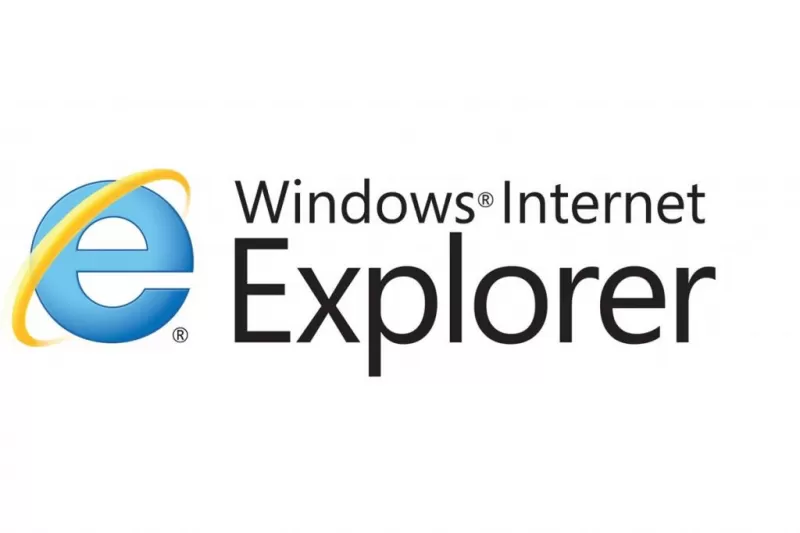
Где в Internet Explorer хранятся пароли?
Internet Explorer разработан компанией Microsoft и является стандартным для компьютеров с операционной системой Windows до версии 8.1. В отличие от других веб-проводников, браузер от Microsoft на программном уровне связан с операционной системой и тем отличается от конкурентов. В других браузерах хранилище ключей находится в самой программе. Где в Internet Explorer хранятся пароли? В Windows.

В браузере
Чтобы попасть в место хранения пользовательских кодов через браузер:
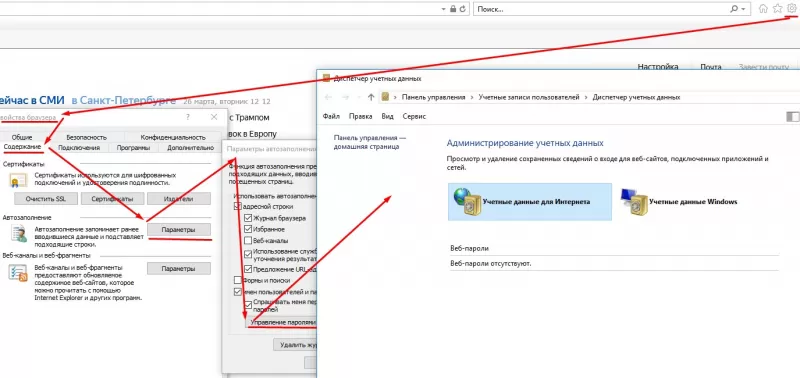
- Откройте панель настроек, для этого кликните на иконку шестеренки в верхнем правом углу экрана. Также панель настроек открывается через нажатие комбинации Alt + X.
- После нажатия на клавишу настроек появляется выпадающий список, найдите и нажмите на графу «Свойства браузера».
- В открывшимся окне щелкните на раздел «Содержание».
- В разделе «Автозаполнение» в появившемся окошке нажмите на вкладку «Параметры».
- Появится окно «Параметры автозаполнения», где в нижней части находится кнопка «Управление паролями», смотрим туда.
- После нажатия Эксплорер перебросит вас в «Диспетчер учетных данных», в котором хранятся пользовательские ключи. В открывшимся окне будет два раздела «Данные для интернета» и «Данные Windows». При нажатии на иконку первого раздела появится список интернет-ресурсов, данные к которым вы сохраняли. Напротив каждого сайта находится иконка в виде галочки, направленной вниз. Нажмите на нее напротив нужного сайта.
- Откроется окно с параметрами сайта: именем, роумингом, персональными данными пользователя. Нажмите «Показать» напротив графы с паролем (сейчас он отображен черными точками). После нажатия отобразиться комбинация.
Также попасть в «Диспетчер учетных данных» можно через «Панель управления». Эта графа находится в меню «Пуск». Такой способ предпочтителен для пользователей Windows 7, так как в этой сборке ОС вкладка «Управление паролями» может отсутствовать.
Просмотр паролей через утилиту IE PassView
Как посмотреть пароль в «Интернет эксплорер» не через Windows? Просмотреть их можно не только в браузере, но и в программе IE PassView. Она разработана специально для Internet Explorer и служит менеджером паролей. Указывает сайты, ключи и их местоположение на компьютере. Программа не нуждается в установке и работает сразу после скачивания.
Работе может противодействовать антивирус, сообщения которого стоит игнорировать.
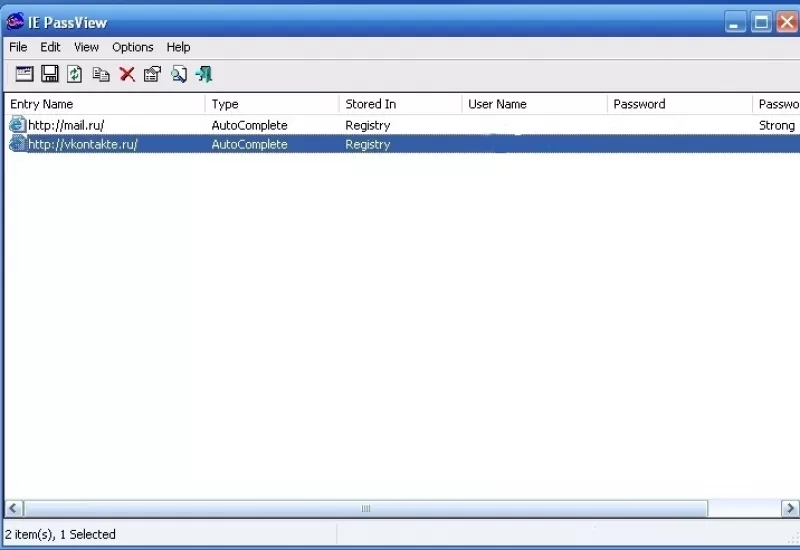
Как в Internet Explorer сохранить пароль?
Функция сохранения паролей в браузере Microsoft включена по умолчанию. После ввода данных и успешной авторизации в верхнем правом углу появится окошко с предложением сохранить пароль. Если этого не произошло, значит, настройки по каким-то причинам отключены.
Как в Internet Explorer сохранить пароль:
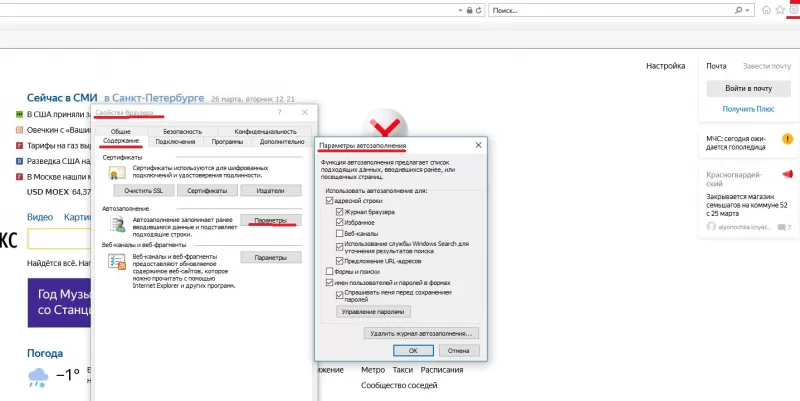
- В верхнем левом углу браузера нажмите на шестеренку;
- В выпадающем списке находим «Свойства браузера»;
- В появившемся окне отправляется в раздел «Содержание»;
- В графе «Автозаполнение» находим кнопку «Параметры»;
- В появившемся окне отмечаем те данные, которые браузер будет сохранять.
Источник: freesoft.ru